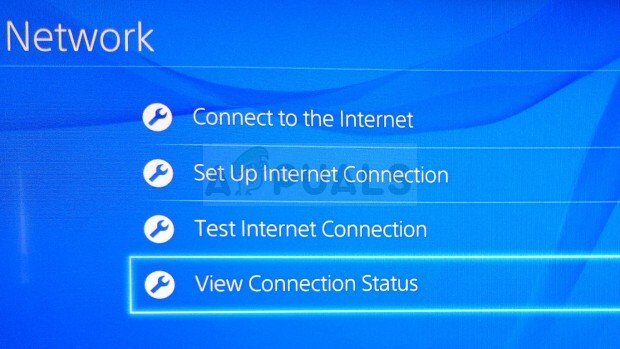El error 307 de ESO aparece en el mensaje ‘Servidor arrancado’ y te desconectará a mitad del juego cuando aparezca. Es una pena para un MMORPG que ofrece tanto y se ha vuelto muy popular sin ofrecer una suscripción para jugar.
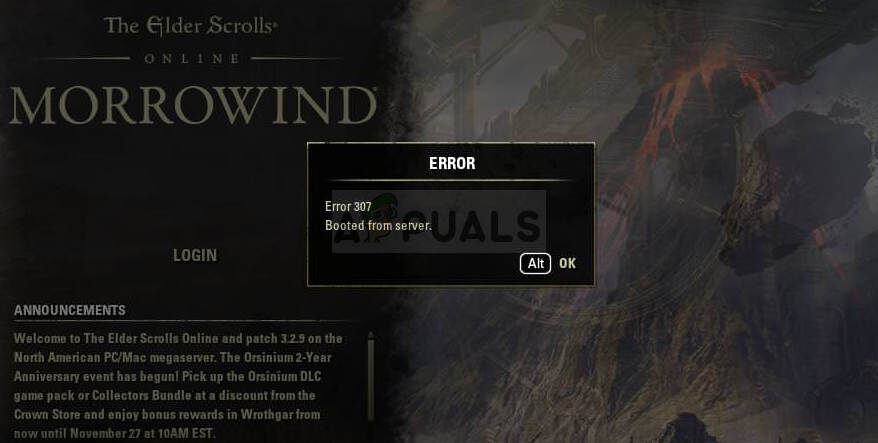
Sin embargo, este error que aparece de la nada afecta a los usuarios que tienen una buena conexión a Internet y que se encargan de ejecutar todo menos el juego, simplemente los echa fuera del juego con demasiada frecuencia. Si su conexión a Internet tiene un problema, puede culpar al problema. De lo contrario, siga los pasos a continuación para intentar resolver el problema tanto para la versión de PC como para la de consola.
¿Qué causa el error 307 de ESO?
El error 307 de ESO a menudo se debe a complementos de juegos defectuosos que se pueden descargar o comprar. Debes ejecutar el juego sin ningún complemento para ver si el error sigue apareciendo y luego comprobar cuál es el problema.
Además, algunos usuarios han investigado que el problema puede estar en el uso de consolas IP dinámicas. ¡Configurar la IP de su consola en estática debería resolver el problema!
Solución para usuarios de PC: prueba el juego sin complementos
Iniciar el juego sin ningún complemento instalado puede ser la única forma de resolver el problema si uno de los complementos está causando inestabilidad en el juego y otros problemas. La mayoría de los complementos no son tan esenciales para el juego y puedes agregarlos uno por uno para ver cuál causa el error 307 de ESO.
-
Navega hasta la ubicación de la carpeta de datos del juego en el Explorador de archivos simplemente abriendo una carpeta y haciendo clic en Esta PC o Mi PC en el panel de navegación izquierdo o buscando esta entrada en el menú Inicio.
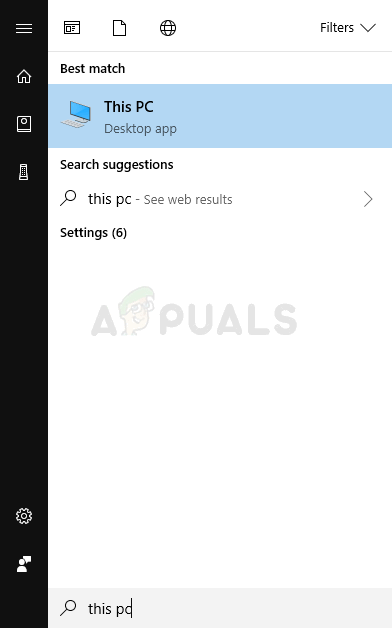
-
De todos modos, en esta PC o en mi computadora, haga doble clic para abrir su unidad local y navegar a Usuarios >> Su nombre de cuenta >> Documentos. Los usuarios de Windows 10 pueden simplemente cambiar a Documentos después de abrir el Explorador de archivos desde el menú de navegación del lado derecho.
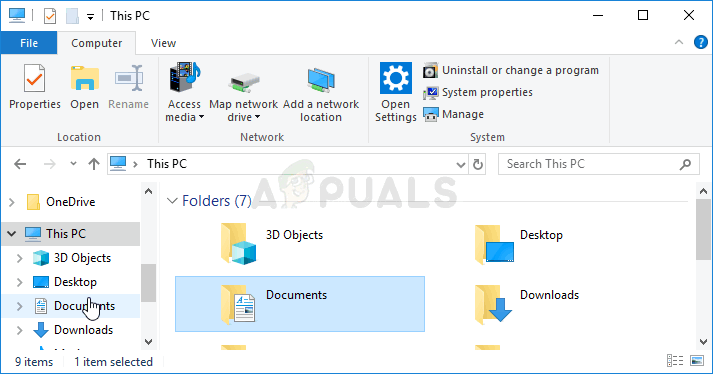
-
Abra la carpeta «Elder Scrolls Online» en mis documentos y navegue hasta la carpeta «live» si usa el servidor de América del Norte o la carpeta «liveeu» si usa el megaservidor europeo.
-
Abra la carpeta AddOns, seleccione todos los archivos usando la combinación de teclas Ctrl + A, haga clic con el botón derecho y elija Cortar. Pegue los archivos en otro lugar para guardarlos.
-
Abra el juego después de iniciar Steam y haga doble clic en el juego desde la pestaña Biblioteca: como alternativa, puede ubicar el acceso directo del cliente del juego en el escritorio y ejecutarlo si no ha comprado el juego a través de Steam. Comprueba si el juego vuelve a bloquearse.
-
Devuelva los archivos de complementos uno por uno hasta que vea qué estaba causando el problema y elimínelo de inmediato.
Solución para usuarios de consola: asigne una IP estática a su consola
La comunidad de ESO informó que el juego a veces tiene dificultades para mantener una conexión estable con sus servidores si la dirección IP de la consola no es estática. La dirección de la consola será dinámica hasta que se le asigne una IP estática que no cambie. Los siguientes pasos son independientes para los usuarios de Xbox y PlayStation, así que asegúrese de seguirlos correctamente.
Lo primero es averiguar la IP de sus respectivas consolas:
Usuarios de PlayStation 4:
-
En primer lugar, debe intentar asignar permanentemente su PS4 a la dirección IP que está utilizando actualmente. Para averiguar la dirección IP actual, encienda su consola PS4.
-
En el menú de inicio de PlayStation 4, seleccione Configuración >> Red >> Ver estado de conexión.
-
Busque la dirección IP en la pantalla que se abre y asegúrese de no tomarla, ya que la necesitará para habilitar el reenvío de puertos más adelante. Asegúrese de anotar también la dirección MAC de su PS4 antes de salir.
Usuarios de Xbox One:
-
Navega a la pantalla de inicio de tu Xbox One y presiona el botón de menú en tu controlador de Xbox One.
-
Vaya a Configuración >> Red >> Configuración avanzada.
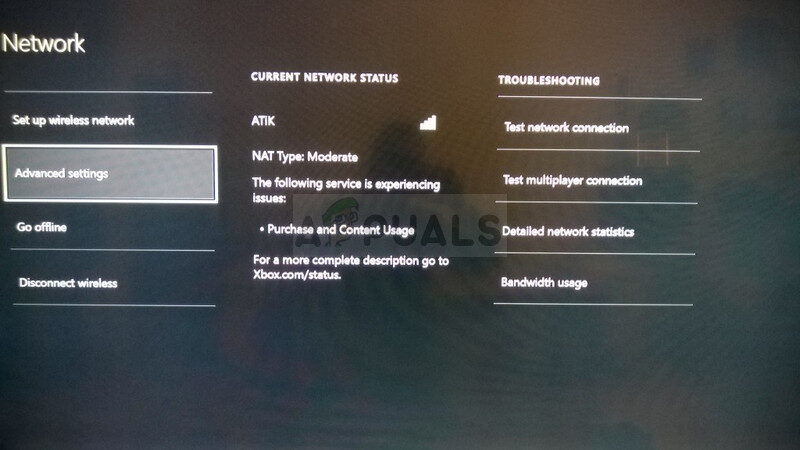
-
En la sección de configuración de IP en Configuración avanzada, debería ver la dirección IP presentada. Anote este número porque tendrá que asignar la dirección IP más adelante.
-
También debería ver la dirección MAC cableada o la dirección MAC inalámbrica allí mismo en la configuración de IP. Anote la dirección de 12 dígitos de la conexión que está utilizando.
Ese fue el primer paso en el que recopilamos información sobre las respectivas consolas que están usando. Ahora necesitaremos asignar direcciones IP estáticas a estas consolas siguiendo estos pasos:
-
Abra su navegador de Internet preferido, escriba su número de puerta de enlace predeterminado (dirección IP) en la barra de direcciones y presione Entrar.
-
Ingrese su nombre de usuario y contraseña para acceder a la interfaz de su enrutador. El nombre de usuario y la contraseña predeterminados deben aparecer en la documentación del enrutador, en una etiqueta en el costado del enrutador o en el sitio web de Port Forward.
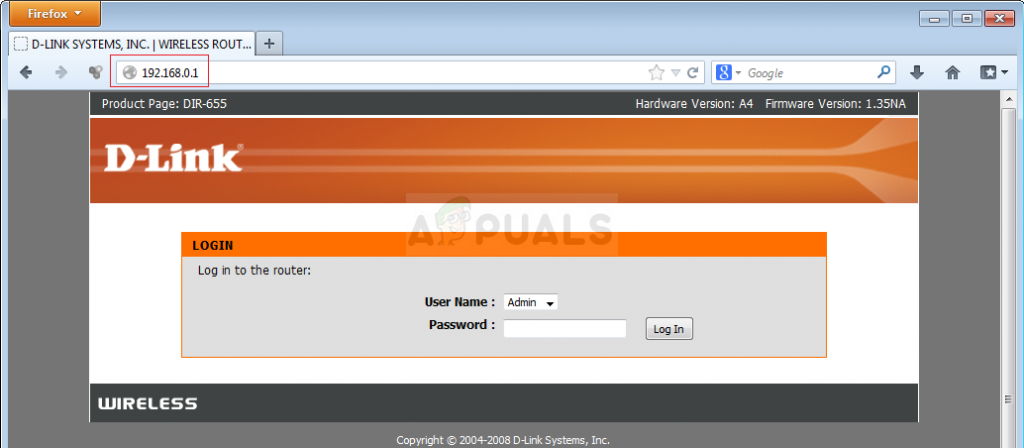
-
Primero, ubique la opción Habilitar mapeo manual y seleccione el botón de radio junto a Sí. El nombre de la opción puede ser diferente o la opción puede no estar presente en absoluto.
-
Ubique la ventana que le permite ingresar la dirección MAC y la dirección IP de su elección, así que ingrese las direcciones que ha recopilado en los pasos anteriores para su respectiva consola.
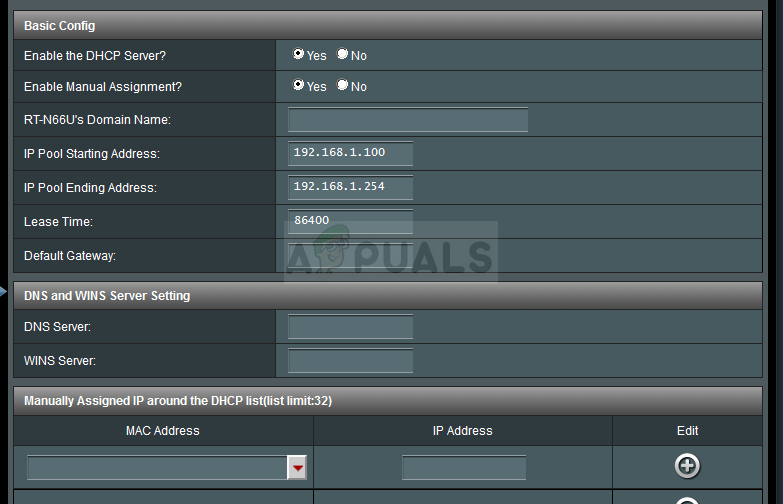
-
Una vez hecho esto, haga clic en la opción Agregar y ya habrá agregado la dirección IP de su consola al enrutador. Verifique el error 307 de ESO después de reiniciar el enrutador y la consola.